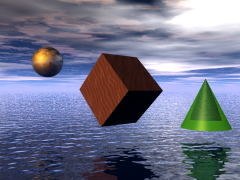
Como ya hemos comentado, existen dos tipos de alineación de imágenes en HTML. El primero es la alineación de la imagen propiamente dicha.
Esta imagen esta alineada a la izquierda de la página
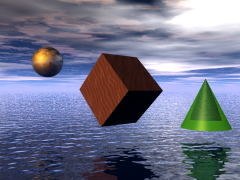
Esta en el centro:
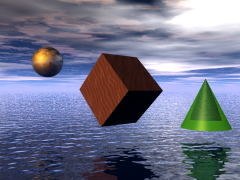
Y esta a la derecha:
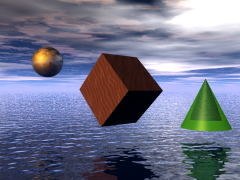
En realidad, este tipo de alineación es relativa al tamaño de la ventana en la que se carga la página, puesto que las dimensiones de una página HTML viene definidas exclusivamente por las dimensiones de la página en la que se carga.
El segundo tipo de alineación es el que se refiere al texto que acompaña la imagen con respecto a la imagen en sí.
Este texto está alineado con la parte superior de la imagen.
con la parte superior de la imagen.
 Este texto esta alineado con la parte media de la imagen
Este texto esta alineado con la parte media de la imagen
Y éste, con la parte inferior .
Ahora vamos a cargar esta página en el EDITOR DE NETSCAPE y vamos a observar los códigos correspondientes a todas las imágenes anteriores.
Si nos fijamos con atención, veremos que ambos tipos de alineamiento (el de la imagen y el del texto) están soportados por el mismo atributo: ALIGN, soportado por la etiqueta <IMG SRC>. La diferencia es que mientras que en los primeros ejemplos (la alineación de la imagen en la página) los valores de ALIGN son LEFT, CENTER y RIGHT, en la segunda serie de ejemplos (los referidos a la alineación del texto) los valores que toma ALIGN son TOP, MIDDLE y BOTTOM.
¿Y qué sucede si queremos alinear la imagen a la derecha y al mismo tiempo alinear el texto debajo?. Este es uno de los pocos casos en HTML en que podemos introducir el mimo atributo varias veces en la misma etiqueta. Simplemente tendremos que escribir algo como esto:
<IMG SRC="imagen.gif" ALIGN=RIGHT ALIGN=BOTTOM>
ALIGN
Es un atributo opcional. En caso de no introducirlo, sus valores por defecto
son LEFT y TOP.
NETSCAPE.
Para alinear las imágenes en NETSCAPE tenemos las mismas opciones que teníamos para redimensionarlas, es decir en el momento de insertar la imagen, o después de haberlo hecho.En ambos casos procederemos como en el caso del redimensionado. La alineación está controlada por la serie de botones que se señalan en la imagen de abajo.
Podemos probar a cambiar la alineación de las imágenes de arriba. Bastará con que hagamos doble clic sobre ellas (o hagamos clic una sola vez y presionemos el botón de objeto), y se abrirá el cuadro de dialogo correspondiente. Después de cambiar la alineación, podemos observar los códigos correspondientes para ver cómo se han modificado los valores de ALIGN.